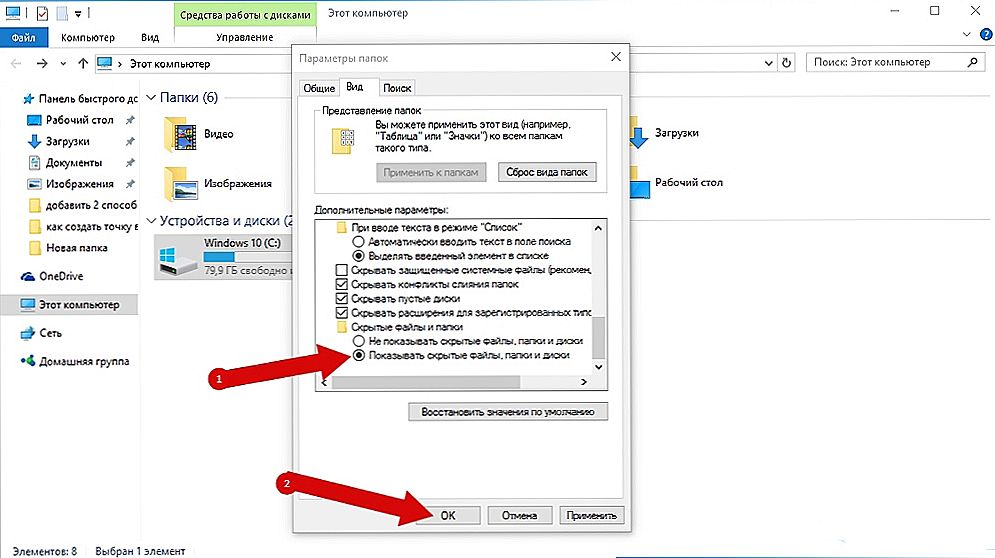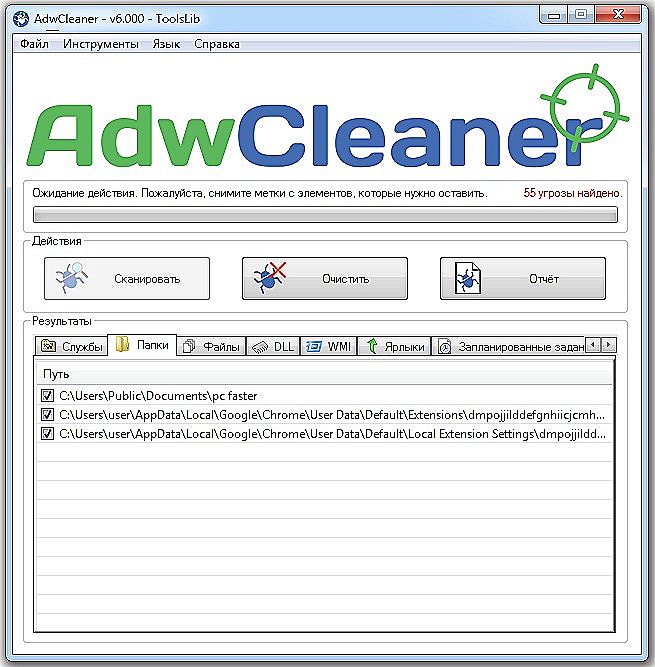Podobnie jak w przypadku jakiegokolwiek programu komputerowego, CorelDRAW może mieć problemy z uruchomieniem. I mogą pojawić się zupełnie nieoczekiwanie. Wszystko działało idealnie, a potem raz - i wszystko zniknęło. Ponieważ czytasz ten artykuł, ten problem wyraźnie cię dotknął. W tym artykule omówimy możliwe przyczyny, dla których program CorelDRAW może odmówić pracy, a także rozważymy sposoby, które pomogą rozwiązać problem.

Treść
- 1 Dlaczego program CorelDRAW może nie działać
- 2 Rozwiązania problemu
- 2.1 Zainstaluj ponownie program
- 2.2 Usuwanie pozostałości poprzedniej wersji po niepoprawnej aktualizacji
- 2.3 Sprawdź obecność wirusów
- 2.4 Zarządzanie prawami użytkowników
- 3 Wniosek
Dlaczego program CorelDRAW może nie działać
Przyczyny mogą być najbardziej zróżnicowane. Spróbujmy wymienić najbardziej popularne:
- Uszkodzenie plików roboczych programu. Przyczyny tego mogą być również znaczące. Najczęściej dzieje się tak, gdy używa się niskiej jakości repacków, próbując włamać się do licencjonowanej wersji programu i jego niezgodności z hakerem, nieprawidłowej instalacji aktualizacji programu, a także działania złośliwego oprogramowania.
- Naruszenie praw do korzystania z programu przez indywidualnych użytkowników.Najczęściej występuje, gdy kilka osób korzysta z komputera za pośrednictwem swojego konta. Jeśli podczas instalacji nie wybierzesz opcji "Zezwalaj wszystkim użytkownikom" lub w ustawieniach kont systemu Windows nie uzyskasz pozwolenia na używanie programu CorelDRAW, program nie będzie działać dla tego użytkownika.
Rozwiązania problemu
Zainstaluj ponownie program
Najprostszy i często najskuteczniejszy sposób na ponowną instalację programu. Będzie to szczególnie pomocne, gdy aktywnie korzystasz z komputera i instalujesz, a co ważniejsze, często usuwasz różne programy. Co osiągniesz po prostu przeinstalowaniu?
- Wszystkie brakujące pliki zostaną przywrócone do pełnego funkcjonowania oprogramowania.
- Możliwe uszkodzenia zostaną naprawione.
- Odpowiednie gałęzie rejestru systemu Windows zostaną nadpisane, aby nie było konfliktów w jego pracy.
- Podczas używania programu licencjonowanego lub wysokiej jakości przepełnienia można uniknąć problemów z nieprawidłowo działającymi komponentami odpowiedzialnymi za uwierzytelnianie poświadczeń użytkownika.

Zdecydowanie zalecamy, jeśli aktywnie korzystasz z pakietu CorelDRAW do celów zawodowych, aby kupić licencjonowaną kopię programu. Po pierwsze, nie naruszysz prawa. Po drugie, nie pozbędziesz twórców uczciwie zarobionych funduszy. Po trzecie, wszelkie problemy wynikające z niewłaściwego hakowania będą nieobecne jako koncepcja. Po czwarte, możesz uzyskać oficjalne wsparcie techniczne. Co więcej, cena nie jest tak transcendentalna dla profesjonalistów. Jeśli nadal Cię zatrzymuje, zwróć uwagę na wysokiej jakości złożenia i przeczytaj recenzje użytkowników, którzy już je pobrali.
Usuwanie pozostałości poprzedniej wersji po niepoprawnej aktualizacji
Czasami zdarza się, że aktualizacje programu, które zostały pobrane automatycznie, są instalowane niepoprawnie, a program jest hamowany przez konflikt plików bieżącej wersji i pozostałych ustawień poprzedniego, które nie zostały usunięte z dysku twardego. Aby to zrobić, wykonaj następujące czynności:
- W ustawieniach Eksploratora Windows włącz wyświetlanie ukrytych plików (Start - Panel sterowania - Ustawienia folderów - Widok - Ukryte pliki i foldery - Pokaż ukryte foldery, pliki i dyski lub jeśli używasz systemu Windows 10,W oknie Eksploratora, w jego menu ustawień u góry ekranu, przejdź do zakładki "Widok" i zaznacz pole "Ukryte pliki").
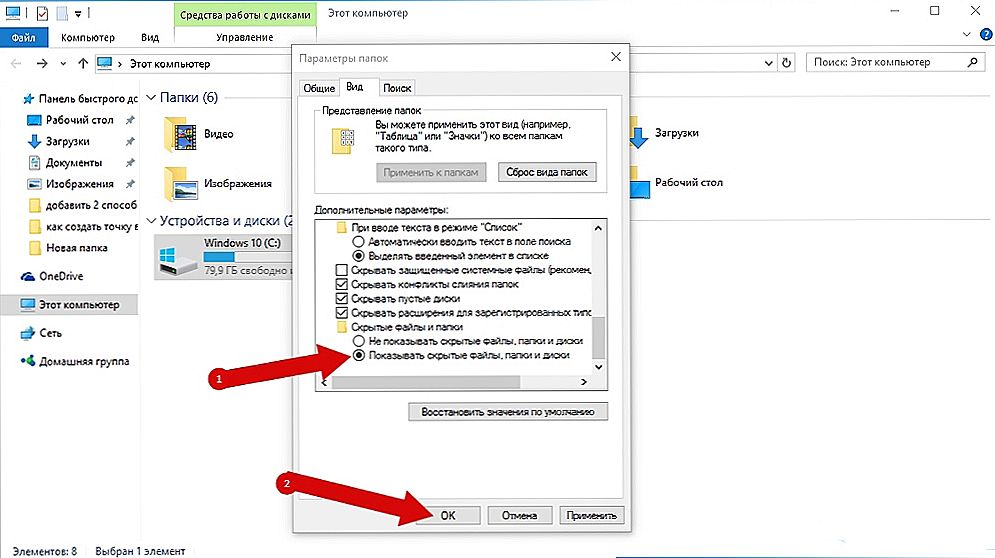
- Przejdź na następujący adres: dysk C - Użytkownik - <ваше имя="" пользователя=""> - AppData - Roaming - Corel.
- Wybierz folder i usuń go.
- Teraz po uruchomieniu CorelDRAW utworzy nowy folder ustawień. To prawda, musisz ponownie wykonać całą instalację.
Sprawdź obecność wirusów
Jeśli podejrzewasz, że złośliwe oprogramowanie przeniknęło do twojego komputera, powinieneś dokładnie sprawdzić. Aby to zrobić, w menu programu antywirusowego uruchom pełne skanowanie komputera. Ponadto absolutnie nie jest konieczne używanie następujących narzędzi:
- Narzędzie Dr.Web CureIt wykona pełne skanowanie twojego komputera przy użyciu najnowocześniejszych antywirusowych baz danych. Często widzi nawet to, czego nie widzi główny program antywirusowy.
- AdwCleaner. Narzędzie skanuje komputer w poszukiwaniu reklam, koni trojańskich, robaków i innych nieprzyjemnych infekcji, które zakłócają działanie komputera. Tylko przy usuwaniu znalezionych wyników należy zachować ostrożność, ponieważ nawet niezbędne pliki są często podświetlone.
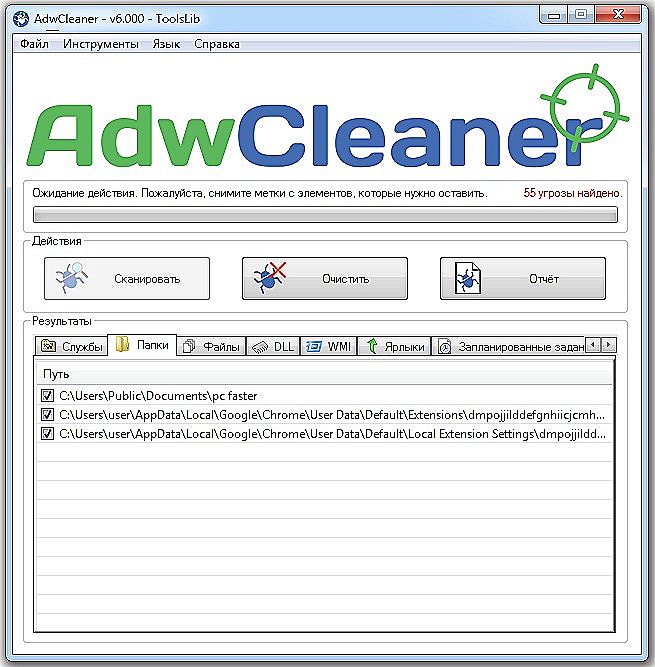
Zarządzanie prawami użytkowników
Jeśli problem dotyczy polityki użytkowników, będziesz musiał trochę majstrować, ale w rzeczywistości nie ma w tym nic trudnego. Więc zaczynajmy.
- Naciśnij kombinację klawiszy Win + R, aw polu Otwórz wpisz regedit.
- W oknie, które się otworzy, przejdź do oddziału HKEY_USERS - DEFAULT - Software - Corel.
- Kliknij ten folder prawym przyciskiem myszy i wybierz menu "Uprawnienia". Powinno się uruchomić okno kontroli dostępu do programu.
- Zaznacz grupę "Użytkownicy", a następnie w kolumnie "Zezwalaj" zaznacz element "Pełny dostęp". Potwierdź swój wybór, klikając przycisk "Zastosuj".
- Jeśli po wykonaniu tych czynności program CorelDRAW nadal nie chce się uruchomić, przejdź do gałęzi HKEY_CURRENT_USERS - Oprogramowanie - Corel, a następnie wyeksportuj ustawienia, klikając opcję "Plik" - "Eksportuj" na górnym pasku menu lub klikając prawym przyciskiem myszy i wybierając opcję "Eksportuj". ".
- W otwartym oknie Eksploratora wybierz folder, w którym chcesz zapisać ustawienia (na przykład pulpit), nadaj nazwę plikowi, a także zaznacz opcję "Wybrany oddział". Aby zapisać, kliknij odpowiedni przycisk.
- Uruchom ponownie komputer i zaloguj się na konto, na którym ten problem jest odtwarzany, wprowadzając nazwę użytkownika i hasło użytkownika.
- Uruchom edytor rejestru i przejdź do oddziału określonego w punkcie 5.
- W górnym pasku menu kliknij "Plik" - "Importuj", znajdź zapisany plik ustawień, zaznacz go i kliknij "Otwórz".
- Potem wszystko powinno działać.
Wniosek
Jak widać, nie ma nic fatalnego w tym, że program CorelDRAW X7 lub inna wersja programu nie działa na twoim komputerze. Chociaż może być z tego kilka powodów, są one eliminowane po prostu. W komentarzach napisz, które z opisanych metod ci pomogły.